如何在 Pricerunner DK 中列出 WooCommerce 产品 – 产品提要指南 [2023]
已发表: 2023-04-07您可以通过多种方式增加 WooCommerce 的销售额。 今天最好的方法之一是在拥有大量活跃用户的大型价格比较网站上推广您的 WooCommerce 产品。
如果您在欧洲经营 WooCommerce 商店并将您的产品运送到丹麦、瑞典、英国或其他附近的欧盟国家,那么您必须在 Pricerunner DK 上推广您的产品。
Pricerunner 目前是欧洲最大的价格比较网站之一,每月访问量超过 200 万次。 卖家相信它可以显着增加他们的在线销售额。
现在,在 Pricerunner 的价目表上列出您的产品比以往任何时候都容易。 您需要做的就是注册为商家并使用正确的产品数据上传您的产品。
在本指南中,您将了解如何开始在 Pricerunner 上进行推广,并获得有关生成 WooCommerce 产品提要以在 Pricerunner 上真正快速上传产品的分步说明。
让我们开始吧。
1. 如何开始在 Pricerunner DK 上推广
要做的第一件事是注册在 Pricerunner DK 上列出您的商店产品。
仅供参考,您可以在 Pricerunner 上免费列出您的产品并按每次点击费用付费。
- 最低每次点击费用费率
但是,它与其他市场有很大不同。 您可以增加您的 CPC 金额,即设置更高的支出预算以增加您对某些产品或某些类别产品的可见性,类似于社交媒体动态广告的工作方式。
这意味着您可以选择多花一点钱来推广您的畅销书,这样您就可以毫不费力地获得更多的销售额。
尽管这使市场有点竞争,但归根结底,如果您销售的是优质产品,这并不会太重要。
一旦您在 Pricerunner 上注册了您的商店以列出产品,第二步是以正确的格式上传您的产品数据。
因此,让我们看一下您必须提交才能在 Pricerunner 上列出您的产品所需的产品属性。
2. PriceRunner DK 的强制属性和产品 Feed 规范
以下是您尝试在 PriceRunner 价目表上列出 WooCommerce 产品时可能包含在产品提要中的产品属性。
其中一些必须在市场上被接受。 其他是可选属性,您可以选择提交这些属性,以便更好地出现在用户的搜索结果中。
**粉红色标记为必填属性,灰色标记为可选属性。
产品编号/ SKU (ProductId)
示例格式:
<ProductId>12340-004_1300_34_34</ProductId>
您可以为此属性使用 WooCommerce 产品 ID 或 SKU。
产品名称(ProductName)
示例格式:
<产品名称>
<![CDATA[ PriceRunner 锥形牛仔裤(海军蓝 – W34 / L34)]]>
</产品名称>
在您的 WooCommerce 商店中使用产品标题。 对于可变产品,建议在每个变体的磁贴中包含变体术语。
产品价格(价格)
示例格式:
<价格>549.00 英镑</价格>
使用您网站上产品的当前价格,即,如果您正在进行促销,则提交促销价,否则提交正常价格。
运费 (ShippingCost)
示例格式:
<运费>49.00 英镑</运费>
产品的运费。 运费需要结合消费者的所有运输/订单成本,例如环境附加费、运费附加费、手续费附加费、包装费等。
股票状态(StockStatus)
示例格式:
<StockStatus>有货</StockStatus>
如果您在 WooCommerce 商店中管理库存,那么您可以使用库存中可用的产品数量来提交此属性。
交货时间 (LeadTime)
示例格式:
<LeadTime>1-3天</LeadTime>
这是从下订单时起承诺的交货时间,以天数表示。 Feed 中的递送时间与您网站上的信息相对应非常重要。
品牌/制造商(品牌)
示例格式:
<品牌>公关牛仔裤</品牌>
如果产品由已放弃的品牌制造,则您必须在产品名称中以及此属性下包含品牌名称。
制造商 SKU/MPN (Msku)
示例格式:
<Msku>PRjeans1231</Msku>
制造商的唯一商品编号。 我们使用它来自动匹配许多产品类型。
EAN/全球贸易项目代码(EAN)
示例格式:
<Ean>4051015130000</Ean>
EAN 代码。 唯一的条形码编号。 我们使用它来自动匹配许多产品类型,并使产品可在我们应用程序的条形码扫描仪中搜索。
产品网址 (Url)
示例格式:
<Url>https://www.example.com/Product.html</Url>
提交产品链接。 对于可变产品,每个变体的 URL 都应该是唯一的。
图片网址(ImageURL)
示例格式:
<ImageUrl>https://www.example.com/images/Product.jpg</ImageUrl>
产品图片的 URL。 不支持 CMYK 格式。
产品类别(Category)
示例格式:
<类别>
<![CDATA[服装>男装>裤子>牛仔裤]]>
</类别>
使用 > 分隔类别中的多个级别。 此外,在 > 符号前后包含一个空格。
产品描述(Description)
示例格式:
<说明>
<![CDATA[ 棉混纺弹性斜纹布 – 圆滑的锥形剪裁 – YKK 拉链门襟 – 牛仔裤式口袋 – 正宗的定制细节 ]]>
</说明>
有关产品的详细信息。 PriceRunner 的搜索引擎和过滤器使用该字段中的信息进行工作。 尝试包含您希望被发现的关键字。
成人内容(AdultContent) ——可选
示例格式:
<AdultContent>否</AdultContent>
表明产品包含性暗示内容(是/否)
年龄组 (AgeGroup) - 选修的
示例格式:
<年龄组>成人</年龄组>
您的产品所针对的人群
捆绑(捆绑) - 选修的
示例格式:
<捆绑>无</捆绑>
表示产品是商家定义的不同产品的自定义组,具有一个主要产品(是/否)
颜色(颜色) - 选修的
示例格式:
<颜色>蓝色</颜色>
这是产品的颜色
能效等级(EnergyEfficiencyClass) - 选修的
示例格式:
<EnergyEfficiencyClass>A</EnergyEfficiencyClass>
这是您产品的能源标签。
性别(性别) - 选修的
示例格式:

<性别>男</性别>
您的产品所针对的性别
条件(条件) - 选修的
示例格式:
<条件>新</条件>
您的产品在销售时的状况,例如“新”、“二手”、“翻新”、“演示”。 PriceRunner 仅列出和比较新产品 atm,但我们正在研究未来扩展此功能的可能性。 在此之前,重要的是在您的产品 Feed 中正确标记这些类型的产品。
群组标识(GroupId) - 选修的
示例格式:
<GroupId>123</GroupId>
具有不同版本(变体)的一组产品的 ID
材料(材料) - 选修的
示例格式:
<材料>脱敏</材料>
您产品的面料或材料
多件装(多件装) - 选修的
示例格式:
<多件装>无</多件装>
在商家定义的多件组合装中销售的相同产品的数量(是/否)
图案(图案) - 选修的
示例格式:
<Pattern>普通</Pattern>
您产品的图案或图形印刷
尺寸(尺寸) - 选修的
示例格式:
<尺寸>32W 34L</尺寸>
您的产品尺寸
尺码系统 (SizeSystem) - 选修的
示例格式:
<SizeSystem>英国</SizeSystem>
您的产品使用的尺码系统所在的国家/地区
具有必需属性的示例提要数据
<?xml version="1.0" encoding="UTF-8"?> <products> <product> <ProductId>1001</ProductId> <ProductName>Hoodie with Logo </Product_name> <price>45.00 GBP</price> <ShippingCost>15.00 GBP</ShippingCost> <StockStatus>in stock</StockStatus> <LeadTime>1-3 days</LeadTime> <Brand>Lacoste</Brand> <MSku>woo-hoodie-with-logo</MSku> <Ean>012345678900</Ean> <Product_URL>https://yourwebsite.com/product/hoodie-with-logo/</Product_URL> <Image_URL>https://yourwebsite.com/wp-content/uploads/2022/08/hoodie-with-logo-2.jpg</Image_URL> <Description>Grab this incredible hoodie to change your style in to comfort.</Description> </product> </products>如何在 WooCommerce 中生成 PriceRunner 产品提要
在 WooCommerce 中,您会找到一个易于使用的插件,即 WooCommerce (PFM) 的产品提要管理器,只需单击几下即可生成 XML 提要。
这是因为该插件有一个预建的 PriceRunner 模板,具有正确的 XML 格式和产品属性。
- 所以首先,继续并激活 PFM。
然后,按照下面的分步说明成功为 Pricerunner DK 生成产品 Feed。
第 1 步 – 导入 PriceRunner 模板以生成 Feed
1.在您的控制面板上,点击 Product Feed,然后点击Add New Feed选项。
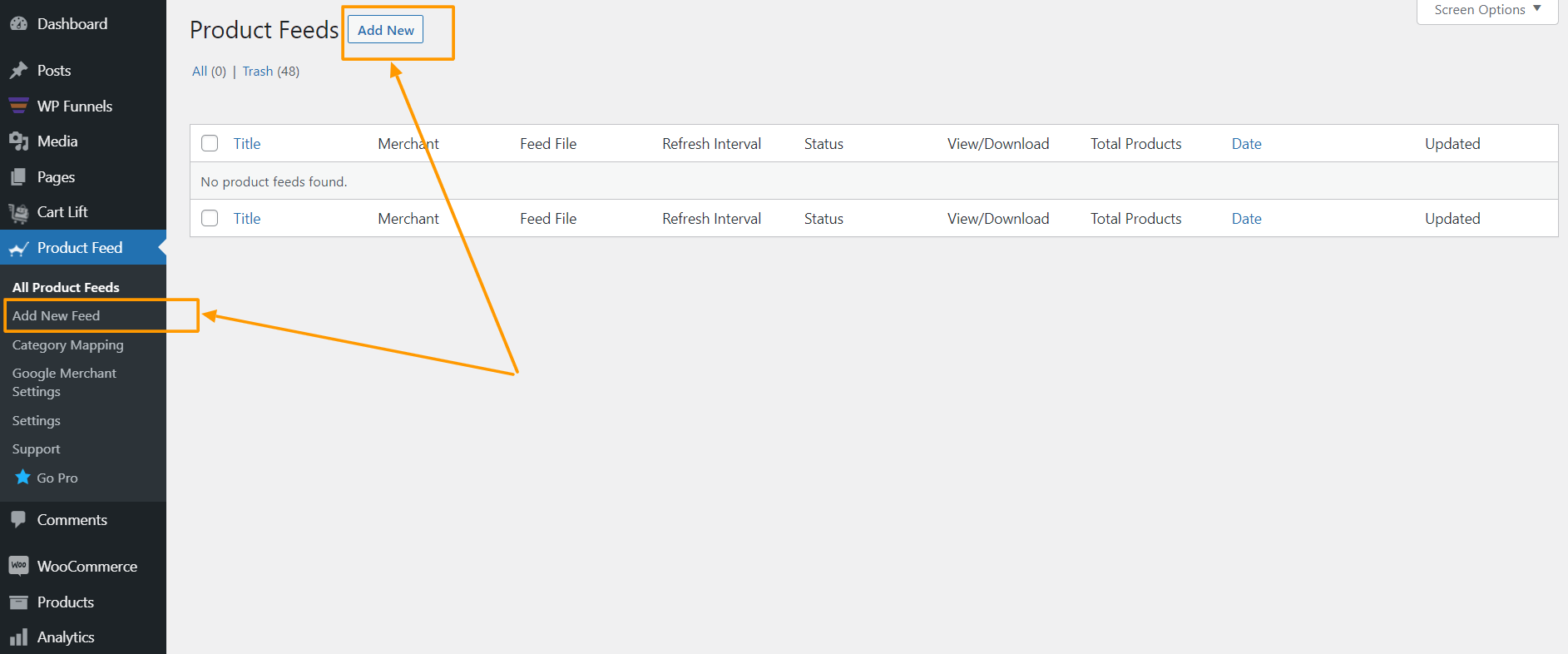
它将带您到提要创建页面。
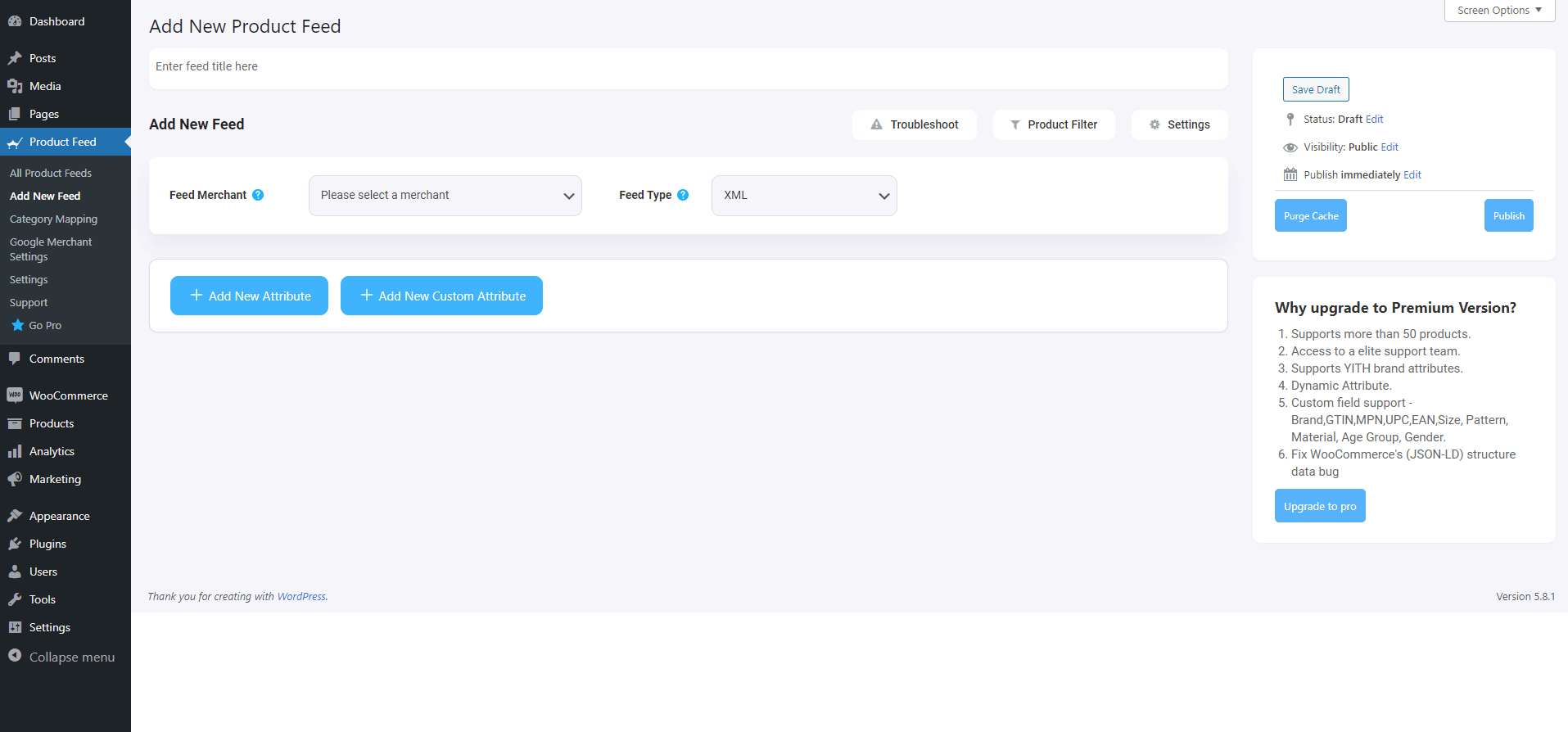
在这里,在顶部,您可以选择为您的提要命名,您也可以跳过它。
2.单击 Feed Merchant 下拉列表,您将获得所有支持的商家的列表。
您可以向下滚动此商户下拉列表,也可以在搜索框中键入 PriceRunner,您将在列表中获得 PriceRunner 选项。
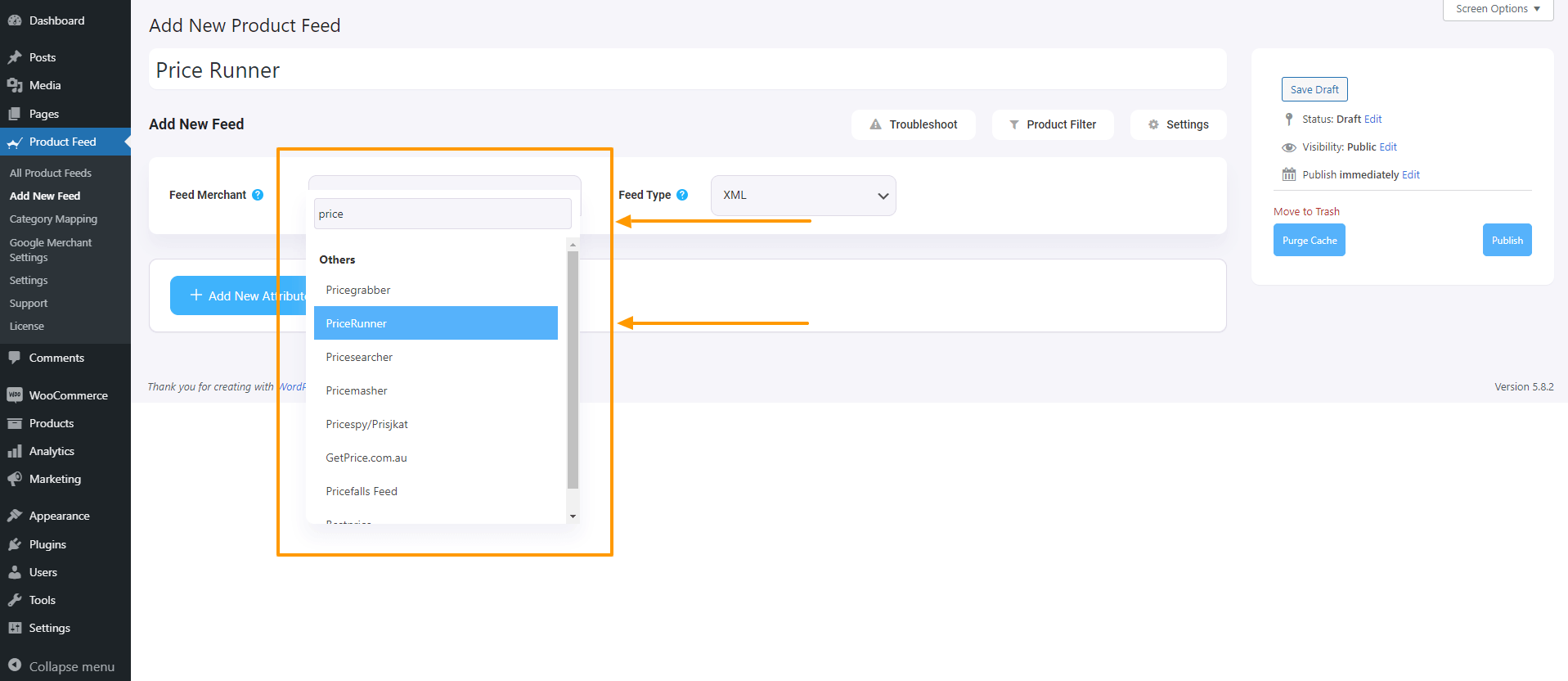
选择PriceRunner,下面会加载PriceRunner所有需要的属性。
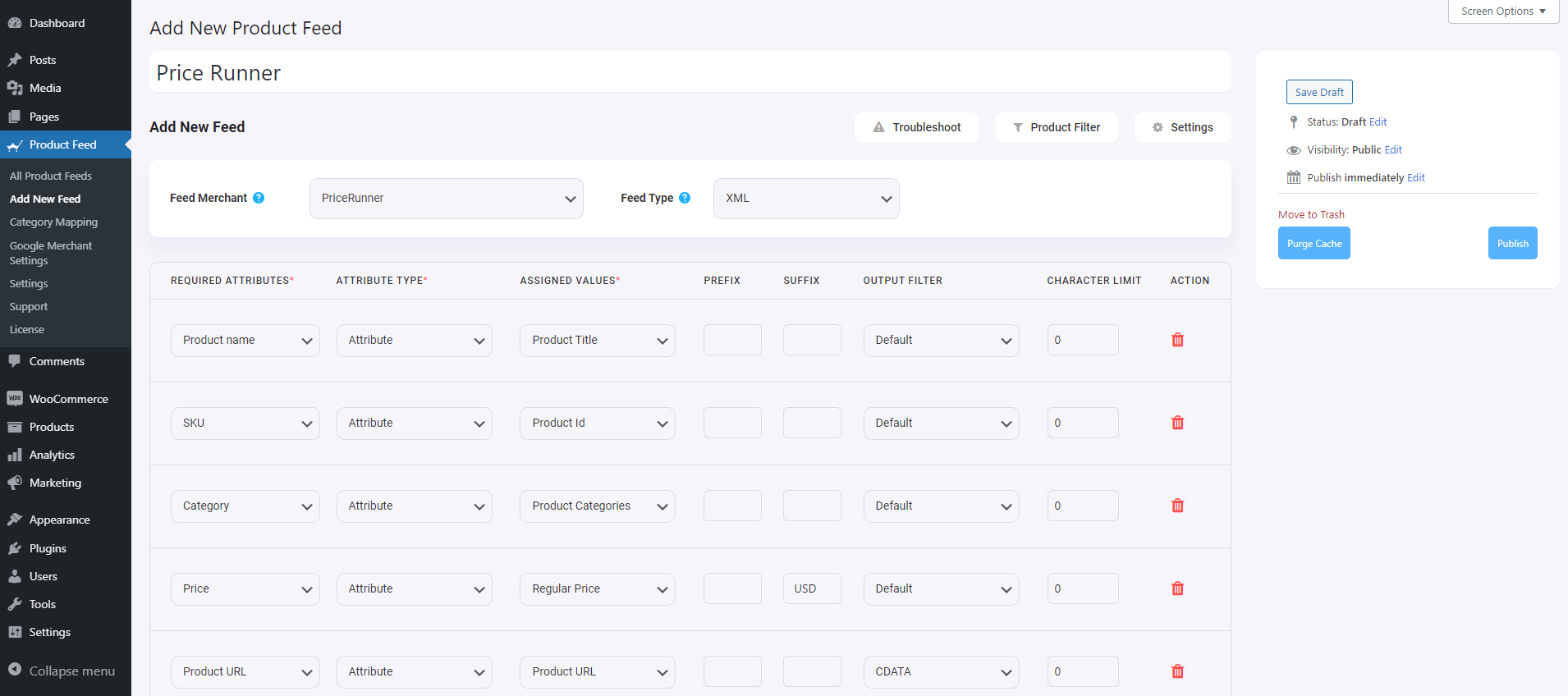
第 2 步 – 饲料配置
现在,您可以在 Feed Title 文本框下方看到三个按钮,Troubleshoot、Product Filter 和 Settings。
1.如果您在生成提要时遇到任何问题,请单击此疑难解答按钮,它将带您进入疑难解答页面,这可能对您有所帮助。
2.如果你想使用任何过滤器或条件,你可以点击产品过滤器选项,一个抽屉会从窗口的右侧滑入,在那里你会得到以下过滤器:
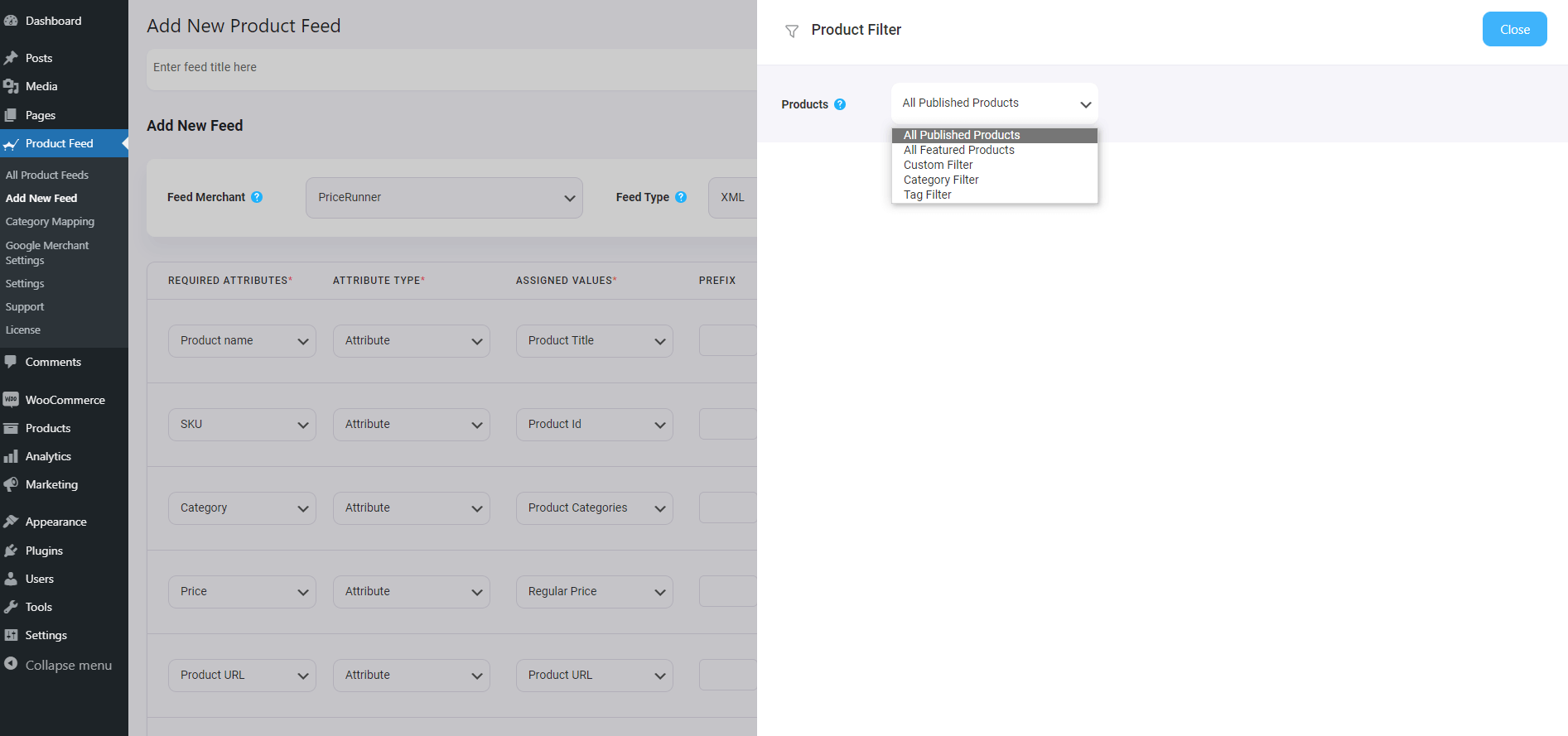
- 所有特色项目
- 自定义过滤器
- 类别过滤器
- 标签过滤器
- 产品过滤器(专业版)
您可以选择任何过滤器选项并根据需要使用它们,完成后单击“关闭”按钮。
3.现在,要安排您的 Feed 或选择要包含在您的 Feed 中的产品类型,请单击“设置”按钮,您将获得排除或包含产品的选项列表。
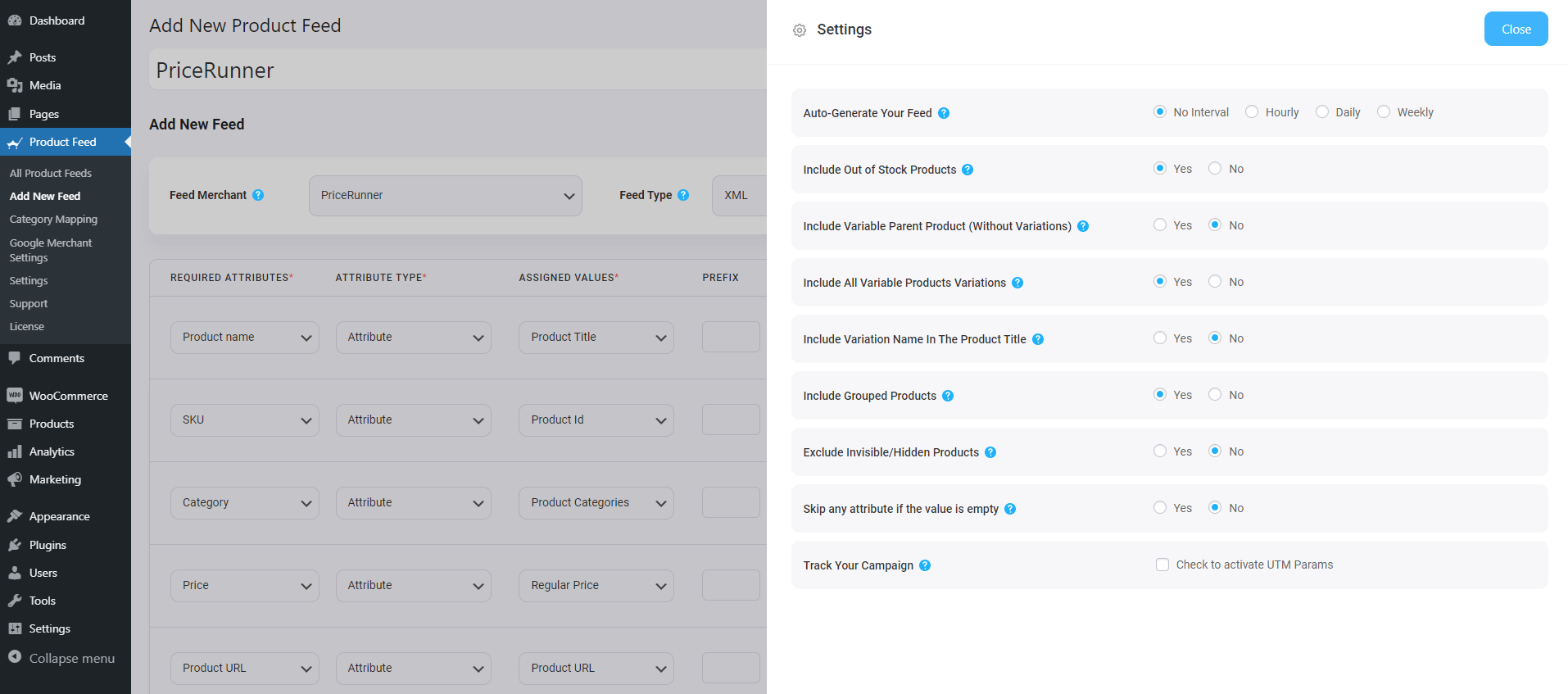
根据需要更改选项,完成后单击“关闭”按钮。
第 3 步 – 使用 PriceRunner XML Feed 模板
1.如果您查看 Feed Merchant 下拉按钮,您将看到另一个下拉 Feed Type,您可以单击此处设置此 Feed 的类型。 您可以根据商家支持的Feed类型或本产品Feed Manager支持的Feed类型设置不同的Feed类型。
对于 PriceRunner,将 Feed Type 保留为 XML。
2.现在,在属性部分,您会看到所有属性都在 Required Attributes 列下,它们的值是根据 Assigned Values 列下的属性设置的。
您可以将任何值更改为任何属性,只需单击值下拉列表,然后选择您喜欢的值。
所有必需的属性将显示在下方。 现在,大部分属性都已经配置好,但请注意其中一些属性尚未分配。
第 4 步 – 为未分配的属性分配正确的值
1.您需要为以下各项赋值:
- 运输费
- 交货时间
- 品牌
- 恩
**对于这 4 个属性,WooCommerce 在产品数据部分没有默认字段来将这些值分配给产品。 所以这里最好的选择是添加自定义字段并将这些值保存在那里。 然后您可以在提要中使用这些值。
观看这些视频——视频 1 和视频 2——了解如何使用 PFM 获取自定义字段。
第 5 步 – 发布提要并使用提要在市场上列出它们
1.设置完所有属性后,向上滚动并单击“发布”,将生成提要。
2.您将能够查看或下载提要。
就是这样。 您已经创建了所需的产品 Feed。 接下来要做的是将您的产品上传到 PriceRunner。
结论
正如您在上面看到的,这就是您可以使用 WooCommerce 的产品提要管理器轻松生成 PriceRunner 产品提要的方式。
如果你愿意,你可以在这里查看插件:
– https://wordpress.org/plugins/best-woocommerce-feed/
– WooCommerce Pro 的产品提要经理
最初,测试插件的免费版本,一旦您确定插件可以满足要求,您就可以继续考虑升级到专业版。
现在是您利用 PriceRunner DK 市场并开始在丹麦 WooCommerce 商店获得更多销售额的时候了。
